Comment changer le moteur de recherche par défaut dans Microsoft Edge
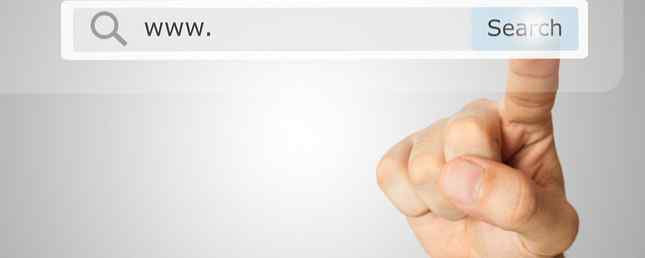
Utilisez-vous Edge pour naviguer sur le Web? 10 meilleures extensions de navigateur Microsoft Edge à essayer aujourd’hui 10 meilleures extensions de navigateur Microsoft Edge à essayer aujourd’hui La dernière mise à niveau de Windows 10 apporte enfin les extensions de navigateur à Microsoft Edge. Nous avons examiné les quelques extensions disponibles et vous avons montré celles qui valent la peine. Lire la suite ? Honnêtement, c’est un navigateur bien meilleur que les anciens adeptes d’Internet Explorer ne veulent pas admettre. Comment configurer Microsoft Edge, le navigateur par défaut de Windows 10 Comment configurer Microsoft Edge, le navigateur par défaut de Windows 10 Le nouveau navigateur Internet de Microsoft, Edge, a fait sa première apparition dans Windows 10 Insider Preview. C'est toujours rugueux sur les bords, mais élégant et rapide. Nous vous montrons comment migrer et le configurer. Lire la suite .
Toutefois, si vous utilisez Edge, il est possible que Bing Bing ne soit pas inutile: il peut tester vos vitesses de téléchargement / envoi. Bing n'est pas inutile: il peut tester vos vitesses de téléchargement / envoi. vitesses de connexion Internet? Bing peut le faire pour vous - c'est simple et rapide. Lire la suite . (Bien que, comme Edge, Bing propose vraiment de bonnes choses.) Comment changer le moteur de recherche par défaut? Voici ce que vous devez savoir:
- Accédez au moteur de recherche que vous souhaitez définir par défaut et recherchez un élément (à moins que vous ne l'ayez utilisé auparavant, vous pouvez ignorer cette étape)..
- Clique le menu à trois points bouton.
- Cliquez sur Réglages sur le bas du menu qui apparaît.
- Cliquez sur Afficher les paramètres avancés.
- À peu près au milieu de la page, vous verrez une option intitulée Changer de moteur de recherche. Cliquez dessus.
- Cliquez sur le site que vous souhaitez utiliser comme moteur de recherche par défaut..
C'est tout! Maintenant, vous pouvez utiliser n'importe quel moteur de recherche. Comment les moteurs de recherche fonctionnent et comment améliorer vos résultats de recherche. Comment les moteurs de recherche fonctionnent et les manières d'améliorer vos résultats de recherche. Fatigué de chercher plusieurs fois pour trouver ce que vous voulez? Voici comment fonctionnent les moteurs de recherche et comment faire pour que vos recherches soient plus rapides et plus précises. Lisez plus que vous voulez dans Edge.
Utilisez-vous Edge comme navigateur principal? Quelle est votre caractéristique préférée de celui-ci! Laissez nous savoir!
Crédit d'image: Minerva Studio via Shutterstock
En savoir plus sur: Microsoft Bing, Microsoft Edge, Recherche sur le Web.


